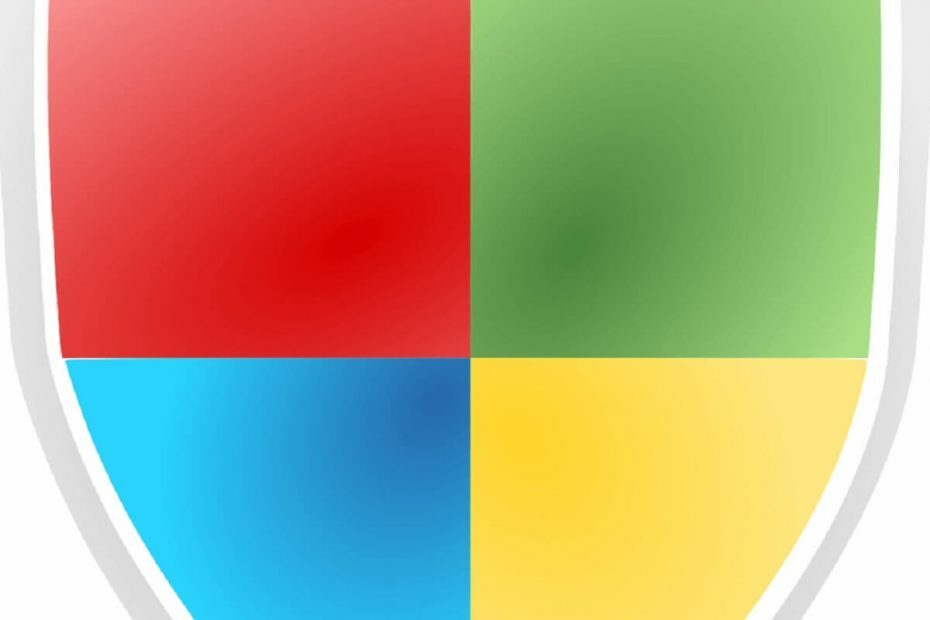
Ce logiciel maintiendra vos pilotes opérationnels, vous protégeant ainsi des erreurs informatiques courantes et des pannes matérielles. Vérifiez tous vos pilotes maintenant en 3 étapes faciles :
- Télécharger DriverFix (fichier de téléchargement vérifié).
- Cliquez sur Lancer l'analyse pour trouver tous les pilotes problématiques.
- Cliquez sur Mettre à jour les pilotes pour obtenir de nouvelles versions et éviter les dysfonctionnements du système.
- DriverFix a été téléchargé par 0 lecteurs ce mois-ci.
Certains utilisateurs pourraient repérer "Modifications non autorisées bloquées” dans le coin inférieur droit du bureau Windows 10. Ces notifications informent les utilisateurs que Windows Defender Dossier contrôléAccess a bloqué une application modifiant un dossier.
Ainsi, les notifications apparaissent lorsque l'accès contrôlé aux dossiers est activé.
Bien que l'accès contrôlé aux dossiers empêche les modifications de dossiers non autorisées par des programmes indésirables (c'est-à-dire des virus), il peut également bloquer certaines applications valides modifiant des dossiers.
Un utilisateur a déclaré: "Du coup, je n'arrive plus à télécharger les photos de ma carte SD en utilisant le port de mon portable et mon Photoshop Elements 15. Je reçois les messages suivants: « Modifications non autorisées bloquées.’”
C'est ainsi que les utilisateurs peuvent désactiver l'accès contrôlé aux dossiers pour supprimer le "Modifications non autorisées bloquées" notifications.
Comment désactiver les alertes d'accès contrôlé aux dossiers ?
1. Désactiver l'accès contrôlé aux dossiers via Windows Defender
- Pour désactiver l'accès contrôlé aux dossiers dans Windows 10, appuyez sur la touche Windows + le raccourci clavier Q.
- Saisissez le mot-clé « Windows Defender » dans le champ de recherche.
- Cliquez sur Centre de sécurité Windows Defender pour ouvrir la fenêtre ci-dessous.
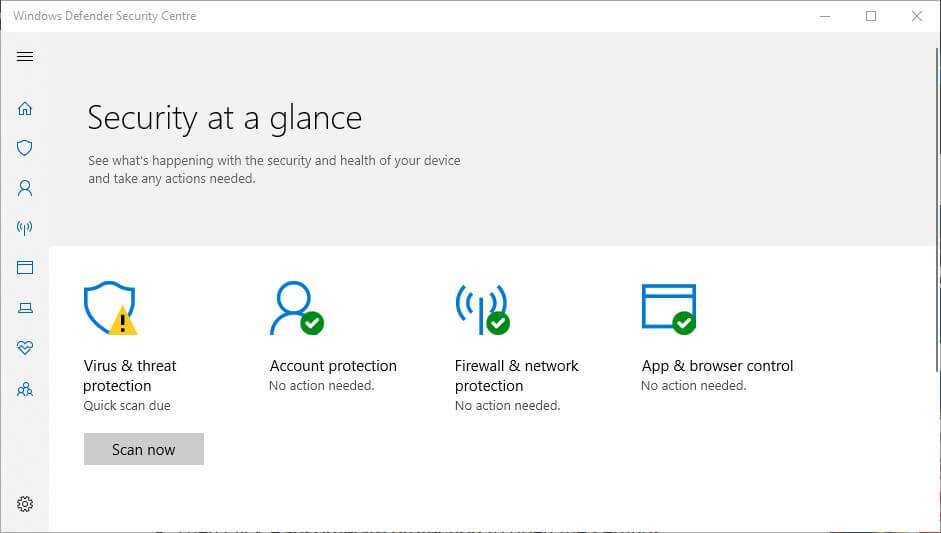
- Clique le Virus icône de bouclier à gauche de la fenêtre.
- Puis clique Protection contre les ransomwares pour ouvrir les paramètres indiqués directement ci-dessous.
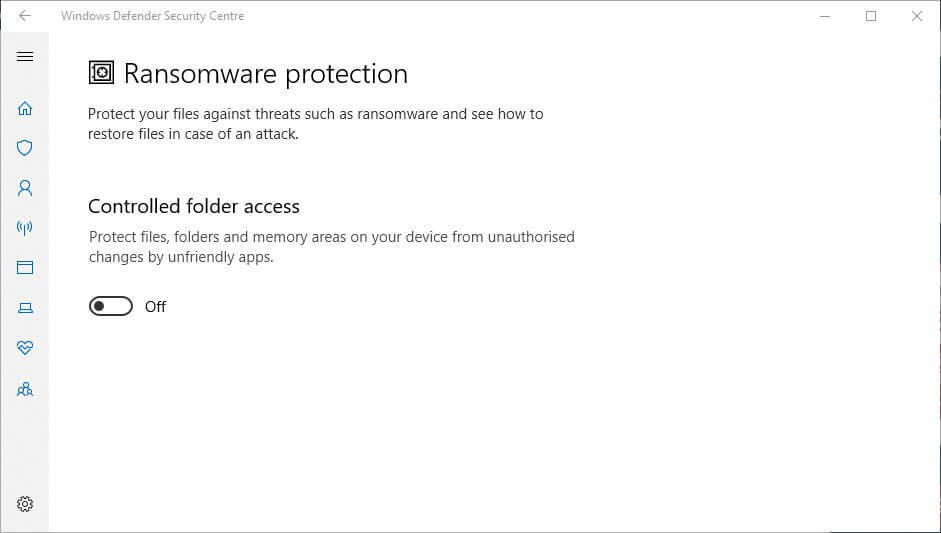
- Désactivez maintenant l'option Accès contrôlé aux dossiers.
- EN RELATION: Microsoft ajoute des liens KB directs dans les notifications d'erreurs de Windows 10
2. Désactiver l'accès contrôlé aux dossiers avec PowerShell
- Les utilisateurs peuvent également désactiver l'accès contrôlé aux dossiers avec PowerShell. Pour ce faire, ouvrez le champ de recherche de Cortana.
- Saisissez le mot-clé « PowerShell » dans le champ de recherche.
- Cliquez avec le bouton droit sur PowerShell et sélectionnez Exécuter en tant qu'administrateur pour l'ouvrir.

- Entrez ensuite « Set-MpPreference -EnableControlledFolderAccess Disabled » dans PowerShell et appuyez sur la touche Retour.

3. Autoriser les applications via un accès contrôlé aux dossiers
Les utilisateurs peuvent également autoriser des applications spécifiques via l'accès contrôlé aux dossiers. Cela garantira le "Modifications non autorisées bloquées" La notification n'apparaît pas pour les logiciels de confiance. C'est ainsi que les utilisateurs peuvent autoriser les applications via l'accès contrôlé aux dossiers.
- Ouvrez l'application Cortana en cliquant sur le Tapez ici pour rechercher bouton.
- Saisissez « Windows Defender » dans la zone de texte et cliquez sur Centre de sécurité Windows Defender pour l'ouvrir.
- Cliquez sur le bouton bouclier.
- Cliquez sur Protection contre les ransomwares > Autoriser une application via un accès contrôlé aux dossiers pour ouvrir les options affichées directement ci-dessous.

- Puis clique Ajouter une application autorisée pour ouvrir la fenêtre dans l'instantané directement ci-dessous.

- Sélectionnez un programme à autoriser via l'accès contrôlé aux dossiers et appuyez sur le bouton d'accord bouton. La fenêtre WDSC listera alors les logiciels exclus de CFA comme dans l'instantané ci-dessous.

Donc, en supprimant "Modifications non autorisées bloquées"Les notifications dans Windows 10 sont simples et ne nécessitent aucun piratage de registre. N'oubliez pas que l'accès contrôlé aux dossiers peut également bloquer l'accès aux dossiers non autorisés à partir d'applications suspectes.
Par conséquent, il serait peut-être préférable de conserver CFA et d'y ajouter des exclusions de logiciels.
ARTICLES CONNEXES À VÉRIFIER:
- Qu'est-ce que le résumé de Windows Defender et comment le désactiver ?
- Correctif: Windows Defender ferme les jeux sous Windows 10
![Comment planifier un fichier batch dans Windows [GUIDE RAPIDE]](/f/40f3b3a7ed574a7e7d7a594a2aa44d95.jpg?width=300&height=460)

![Télécharger Realtek HD Audio Manager pour Windows 10 [COMMENT FAIRE]](/f/48f78b970537fdc6217e9f93dd243ff9.jpg?width=300&height=460)